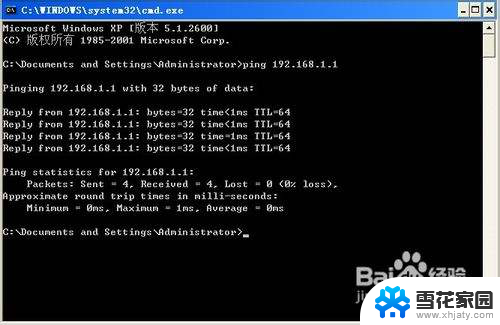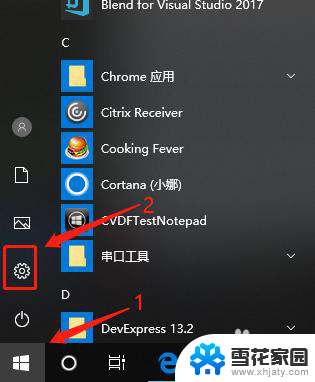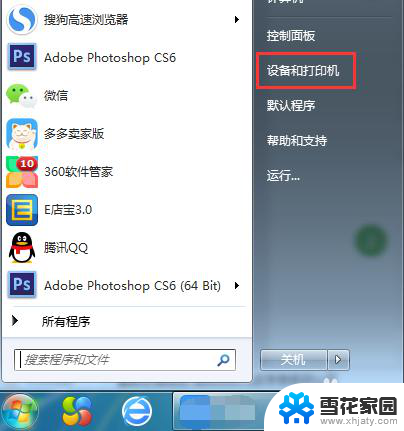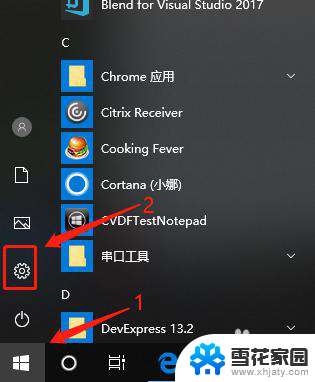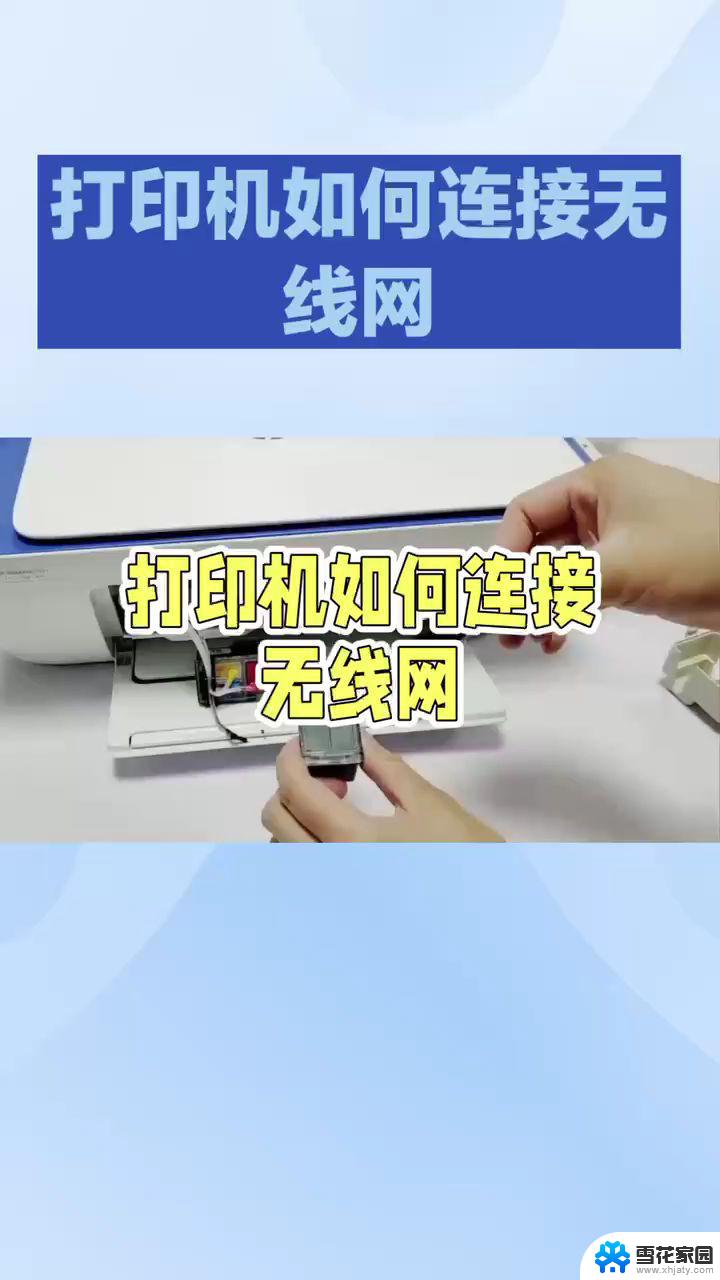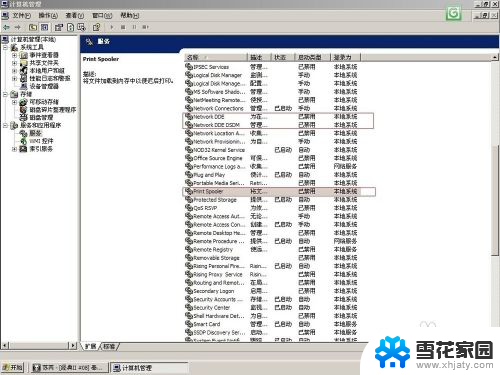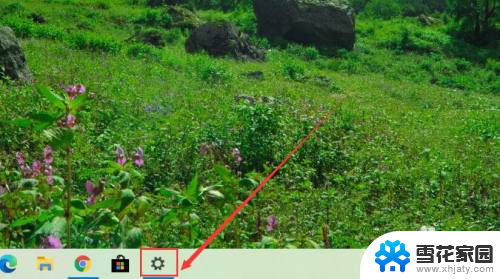hp打印机连不上wifi怎么办 突然无法连接网络打印机怎么办
随着科技的不断发展,打印机已经成为我们工作和生活中不可或缺的一部分,有时候我们会遇到一些问题,比如HP打印机连不上WiFi或突然无法连接网络打印机的情况。这时候我们就需要及时解决这些问题,以确保我们的工作和生活不受影响。接下来我们将介绍一些解决HP打印机无法连接WiFi或网络打印机的方法,希望能帮助到大家。
方法如下:
1.首先要确保网络打印机和电脑处于同一局域网,检查是否处于同一个局域网。可以打开【开始】菜单,点击“运行”,或者直接同时在键盘按win+R键,输入“cmd”回车,输入ping +空格+打印机ip测试是否能ping通,如果不通就检测网线或者IP设置。
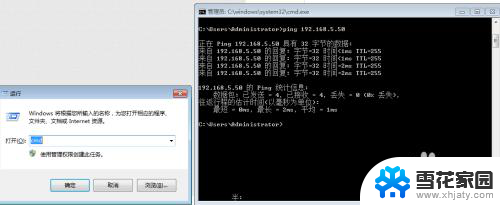
2.网络正常的情况下,可以重新添加打印机。点击【开始】,点击“设备和打印机”----“添加打印机”----选择“添加网络打印机”
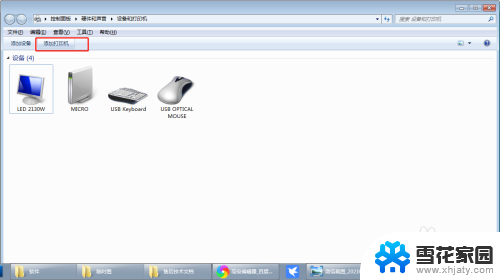
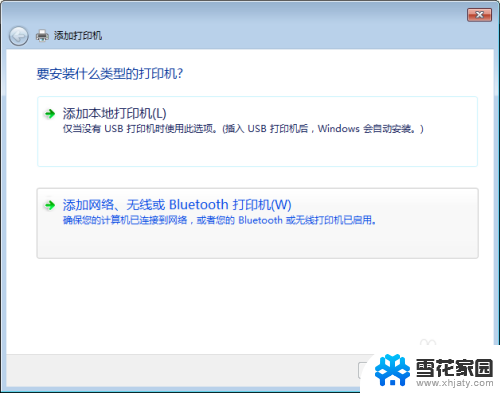
3.自动搜索,一般搜索时间较长,可以直接选择“我需要的打印机不在列表中”,
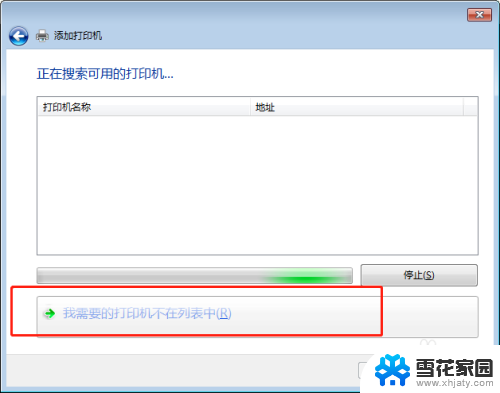
4.输入IP地址进行添加
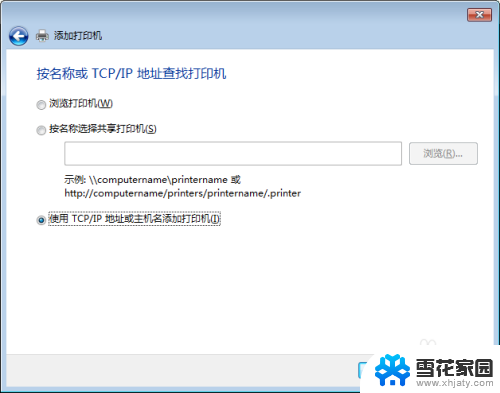
5.输入打印机IP地址,勾选查询本机驱动。如果没有驱动或者需要更换驱动,可以提前去官网下载一个驱动,
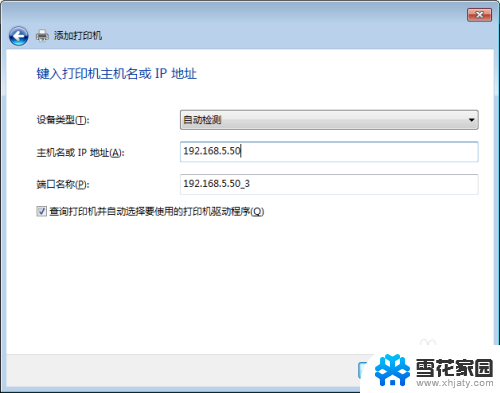
6.下一步,看需求是否需要共享,然后等待安装完毕就可以打印测试页进行测试了。
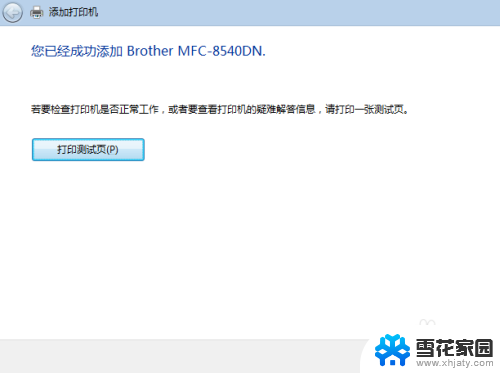
以上就是hp打印机连不上wifi怎么办的全部内容,如果有遇到这种情况,那么你就可以根据小编的操作来进行解决,非常的简单快速,一步到位。